ついに音楽生成 SunoAI のアプリ版(iOS向け)が日本でもリリースされました!
首を長くして待たれていた方も多いのではないでしょうか?
Apple Storeのダウンロードページはこちらになります!

サクッとアプリ版の概要を知りたい方向けのクイックレビュー動画はこちらになります。
■iOS版が日本でもダウンロード可能に!利用は一部のアーリーアクセス招待者のみとなります。
■iOS版のみ、画像や動画を元に曲を生成するSuno Scenesが実装されています!
■Web版で利用できる一部の有料プラン向け早期アクセス機能はiOS版に実装されていません。
SunoAI iOS版アーリーアクセスについて
一部のユーザーのみにアーリーアクセスが提供されました!
SunoAIの公式HPにアクセスし、ログイン後のHome画面に以下のメッセージが表示されている方は、アーリーアクセスが提供されています!

引用:Suno AI 公式HP
<ざっくり和訳>
Suno iOSは現在、一部のユーザーに国際的に提供されています。
おめでとうございます!あなたは私たちが招待している特別なグループの一員です!チケットを受け取るにはここをクリックしてください。
クリックすると以下の様に、アーリーアクセス用のチケットが表示されます。
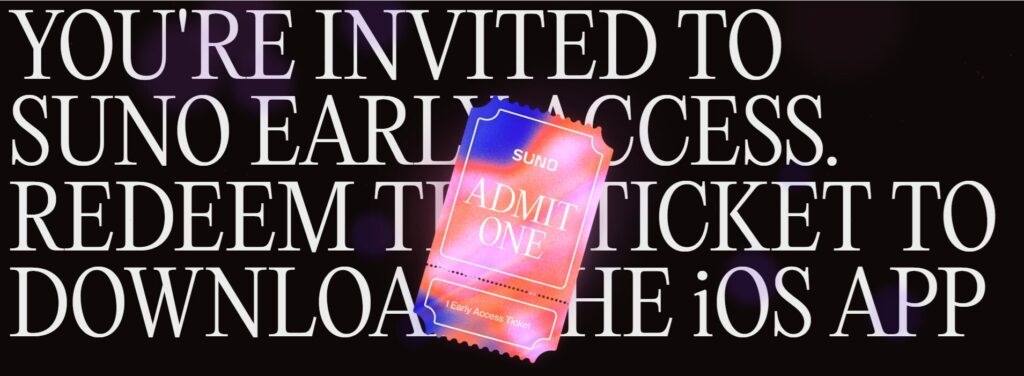
Android版も今後、リリースされる見込みです!
現在はまだAndroid版はリリースされておりませんが、以前のSunoの公式アップデート情報で言及されており、今後は提供される見込みがあるようです!
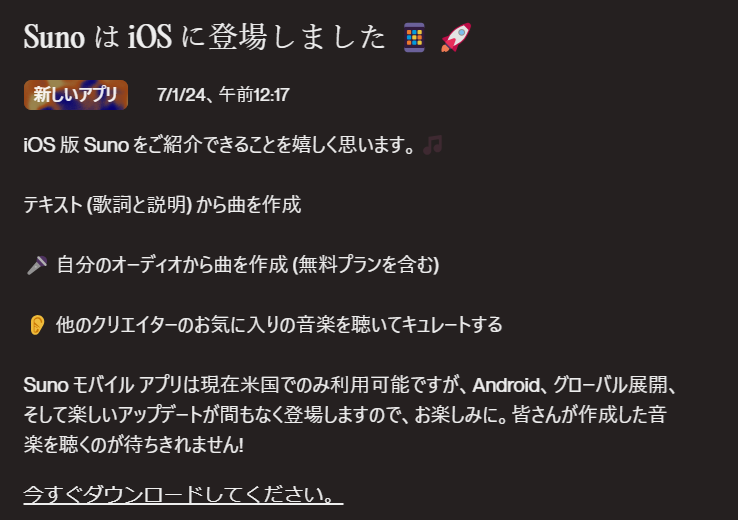
アーリーアクセスに友達を招待できる。
アーリーアクセス権を取得できたユーザーは、友達を招待する事もできます。
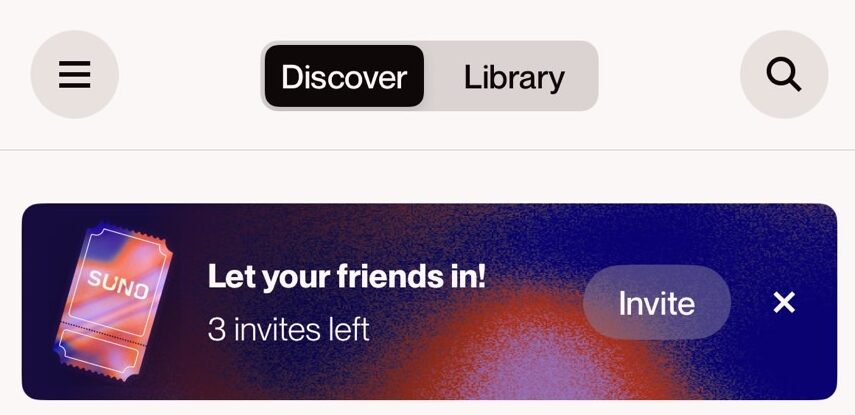
アーリーアクセス権チケットが3枚分招待可能で、リンクをコピーして友達に共有する事ができます。
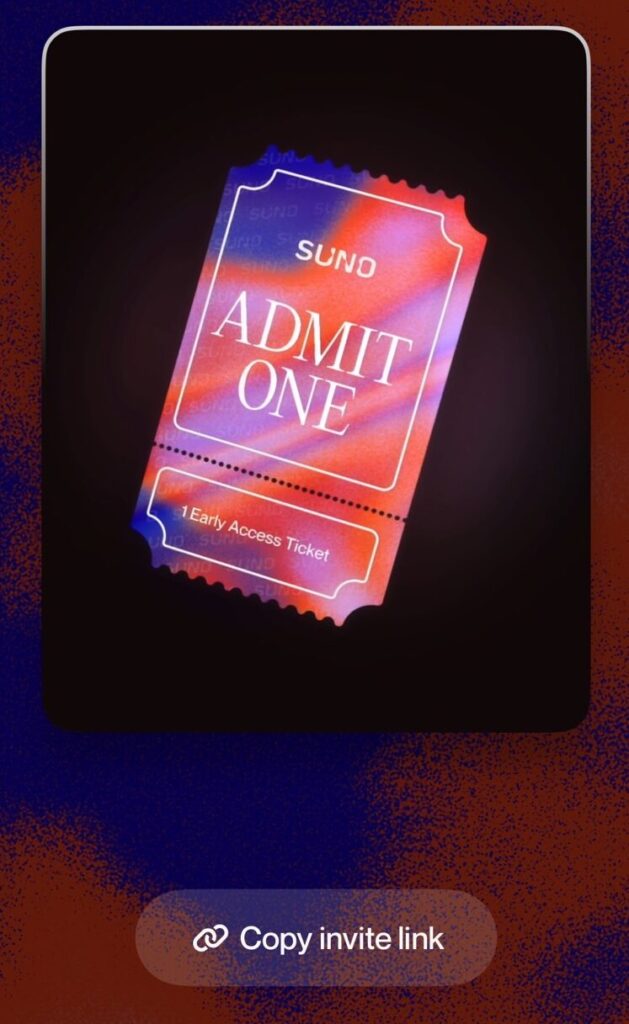
Suno AI iOS版 機能
一部の有料プラン機能はiOS版には未実装となっており、代わりにiOS版ではWeb版にはない「Suno Scenes」機能が実装されていたりと、若干の機能差がございます。
Suno Scenes 機能を利用できる!
Web版にはないiOS版独自の機能として提供されている「Suno Scenes」を利用する事ができます。
こちらの機能は写真や動画を元に、30秒ほどの楽曲を生成する機能となっております。
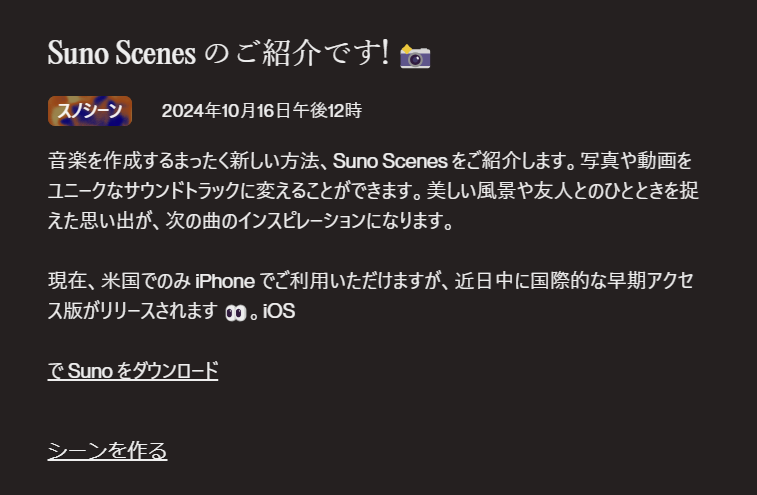
一部の有料プラン向け機能は利用できない。
私が確認した限り、以下の辺りの有料プラン向けの早期アクセス機能はiOS版では未実装の様です。
<iOS版に未実装の機能>
■Replace Sectionによる楽曲の部分修正。
■Exclude Styleによるネガティブプロンプトの指定。
■Stemsによるボーカルと伴奏の分離。
Suno AI iOS版 始め方
Apple StoreからSuno AIをダウンロードする。
Apple Storeより、アプリ版のSuno AIをインストール致します。

アプリを開くと以下の様な画面が表示されます。アカウントをお持ちの方は画面下にある「Sign in」をタップします。
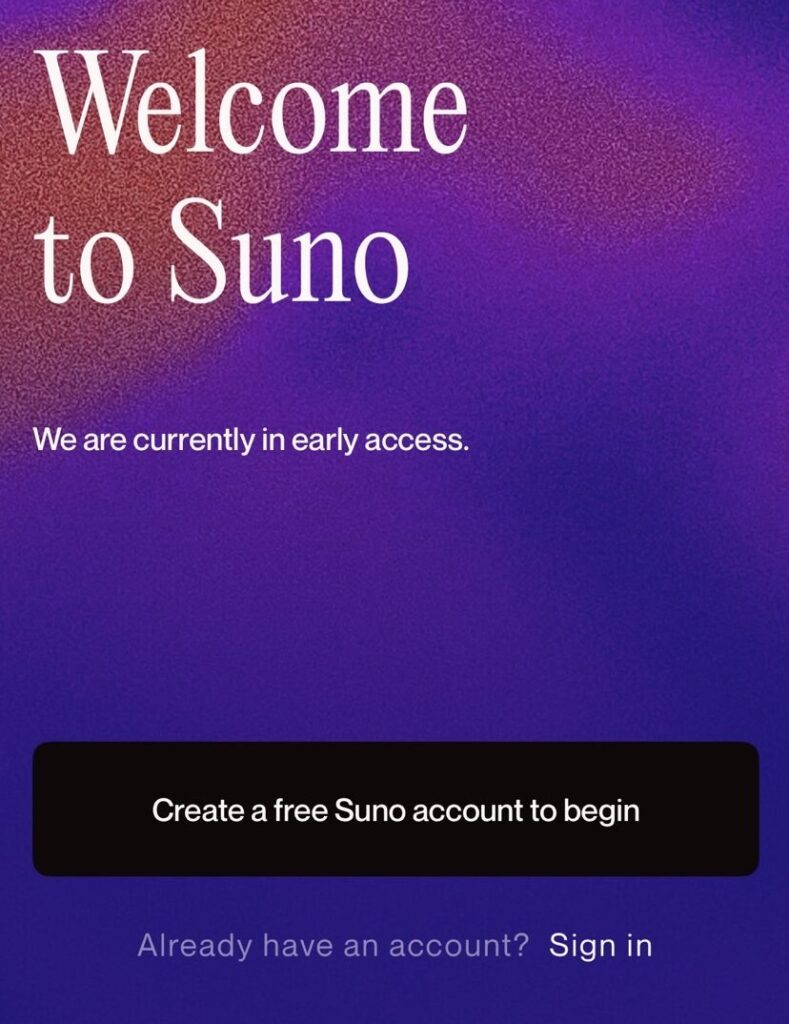
電話番号やApple・Google・Microsoft・DiscordアカウントでSign Inが可能です。普段ご利用されているアカウントを選択し、Sign Inを行います。
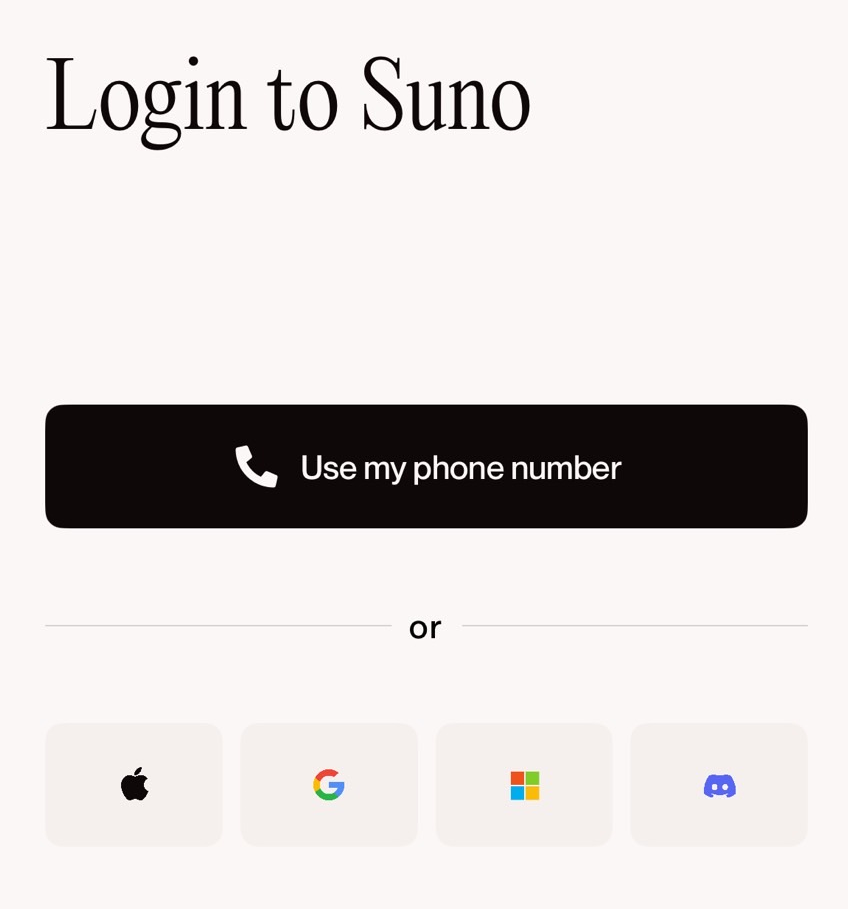
ログイン後、以下の様なフォームが表示されれば、ログインは完了です。
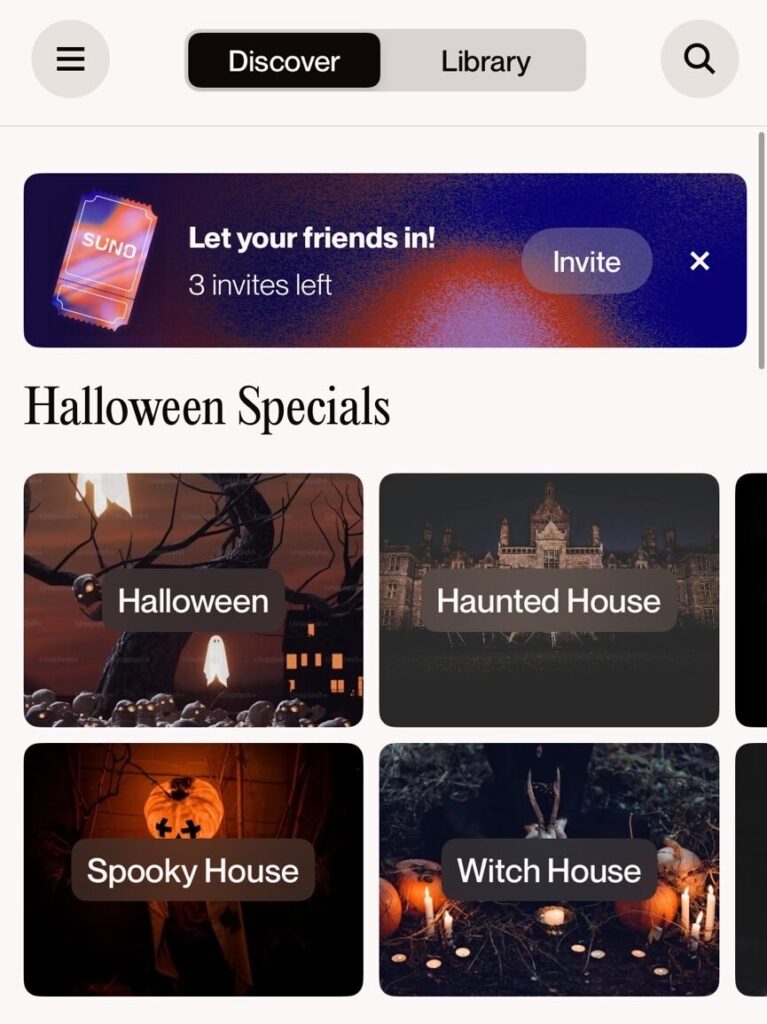
Suno AI iOS版 使い方 (曲の生成方法)
曲を作る時は画面下にある「Create」をタップします。
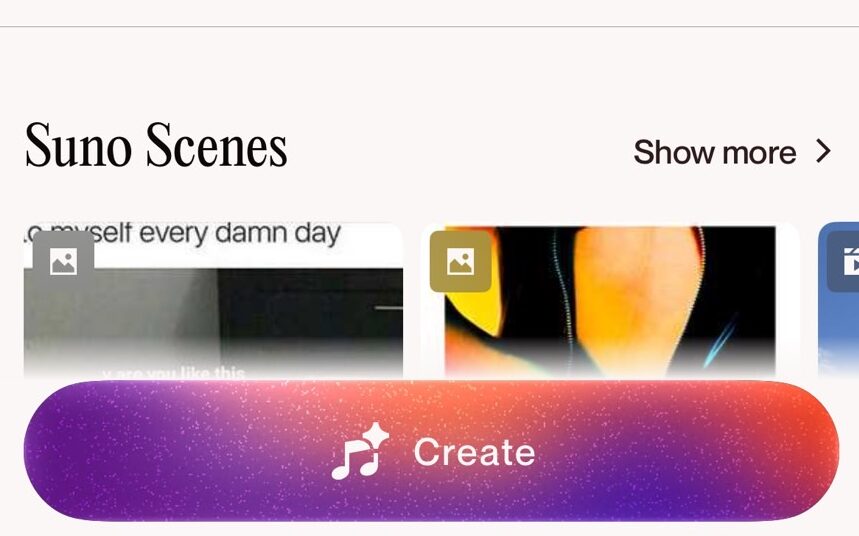
Textから曲を生成する。
従来のWeb版と同様に、テキストから曲を生成する際には、画面下から「Text」を選択します。
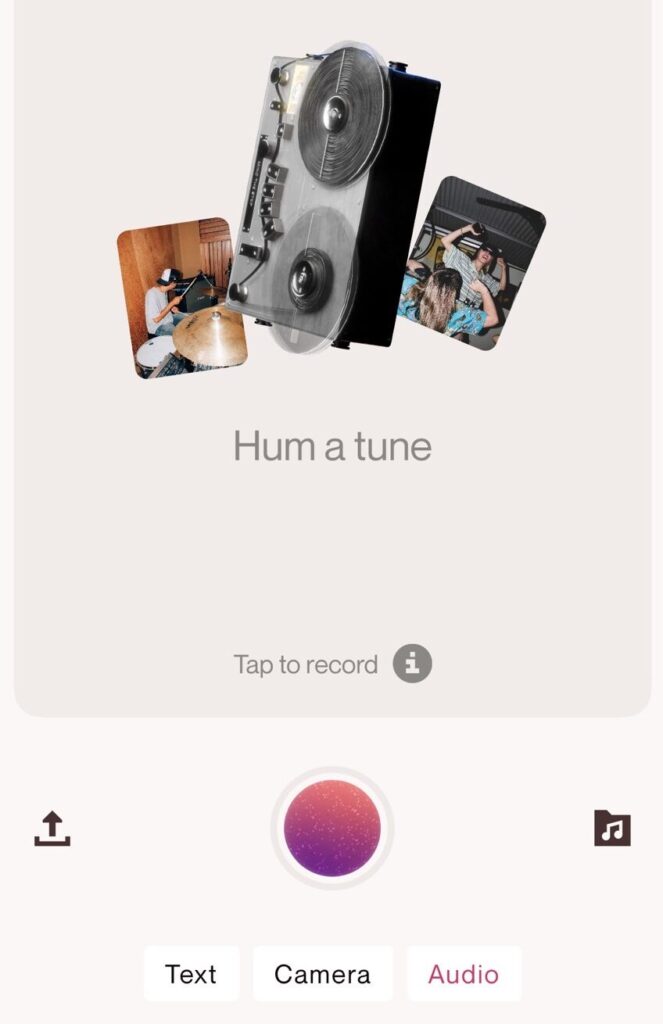
シンプルに曲を生成したい場合は、プロンプトに指示を出して、「Create」をタップします。
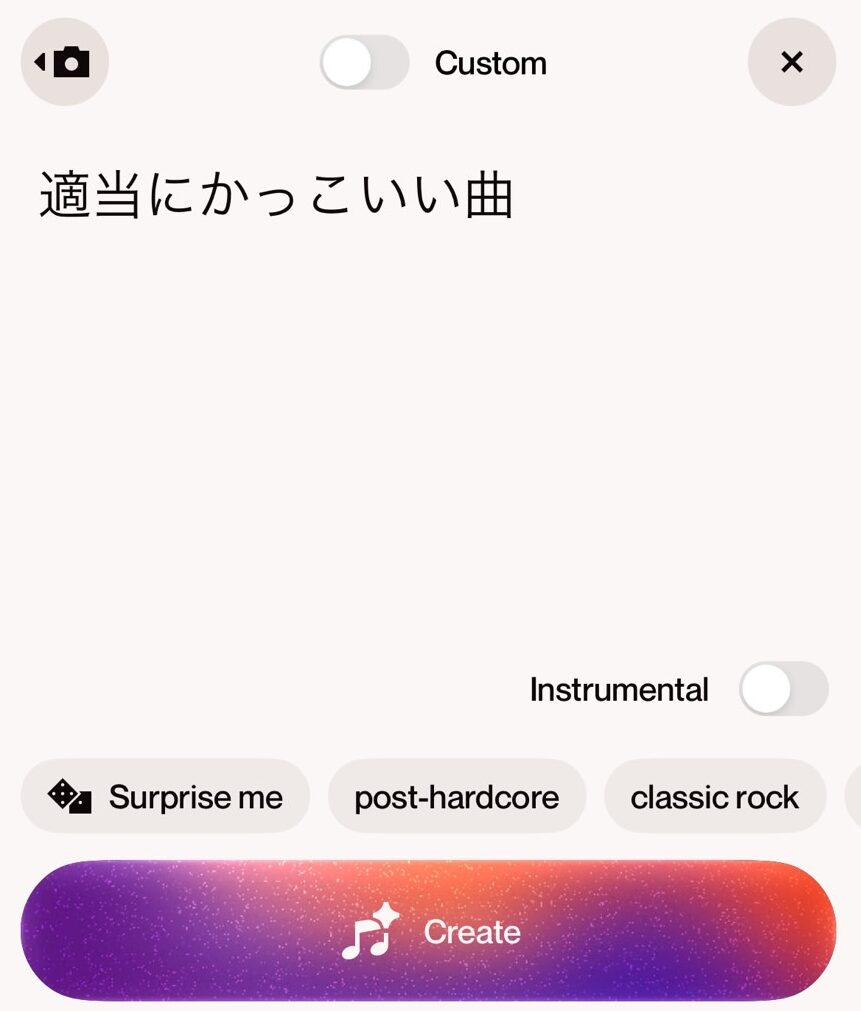
上部にある「Custom」モードを有効化する事で、曲のスタイルや歌詞を細かく指定する事もできます。
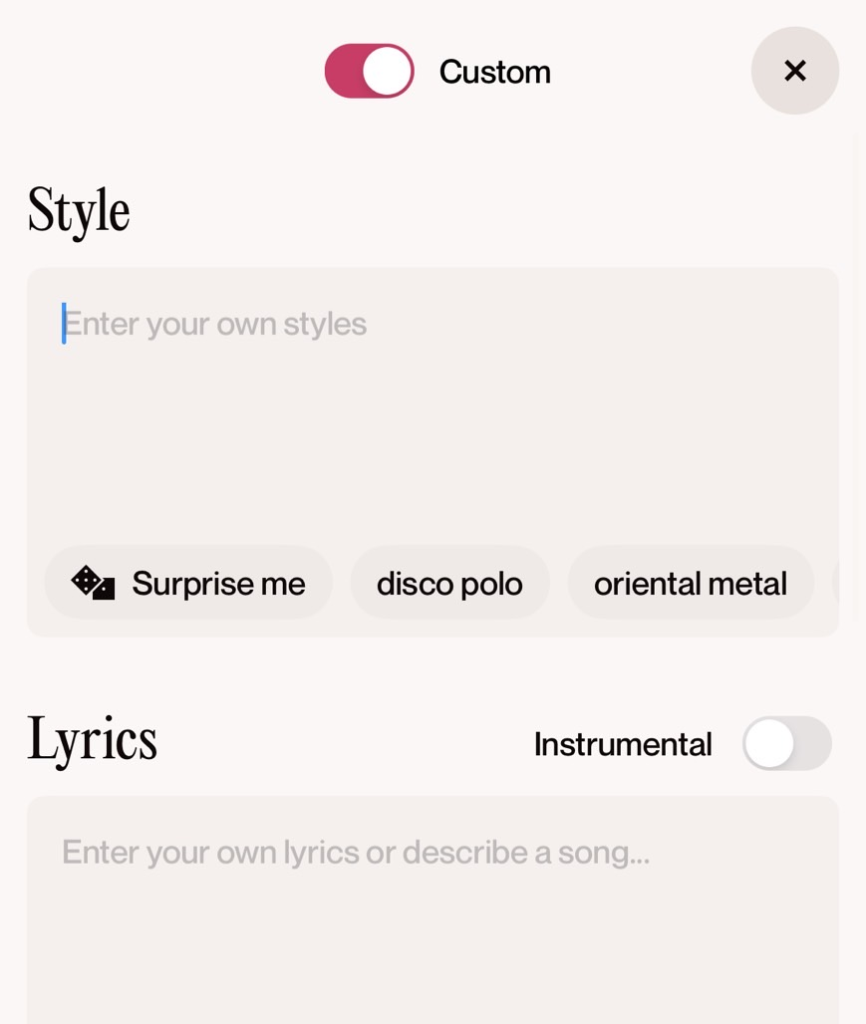
Textからの生成はほぼ、Web版と同じ様に操作が可能でした!
カスタムモードの使い方やプロンプト、ジャンル等は以下の記事をご参照ください。

Suno Scenesで曲を生成する。
写真や動画を元に曲を作りたい時はCreate画面から「Camera」をタップします。
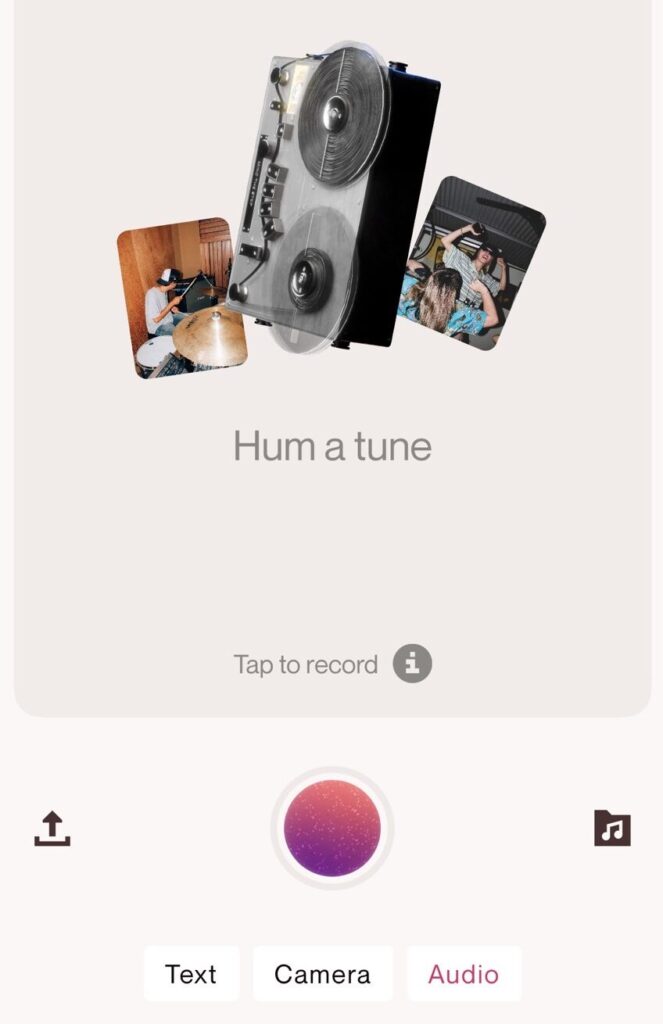
以下の例では我が家の夕飯のコロッケの写真を元に曲を作ってもらいました。
写真または動画をアップロードし、どのような場面かを説明したら、「Create」をタップします。
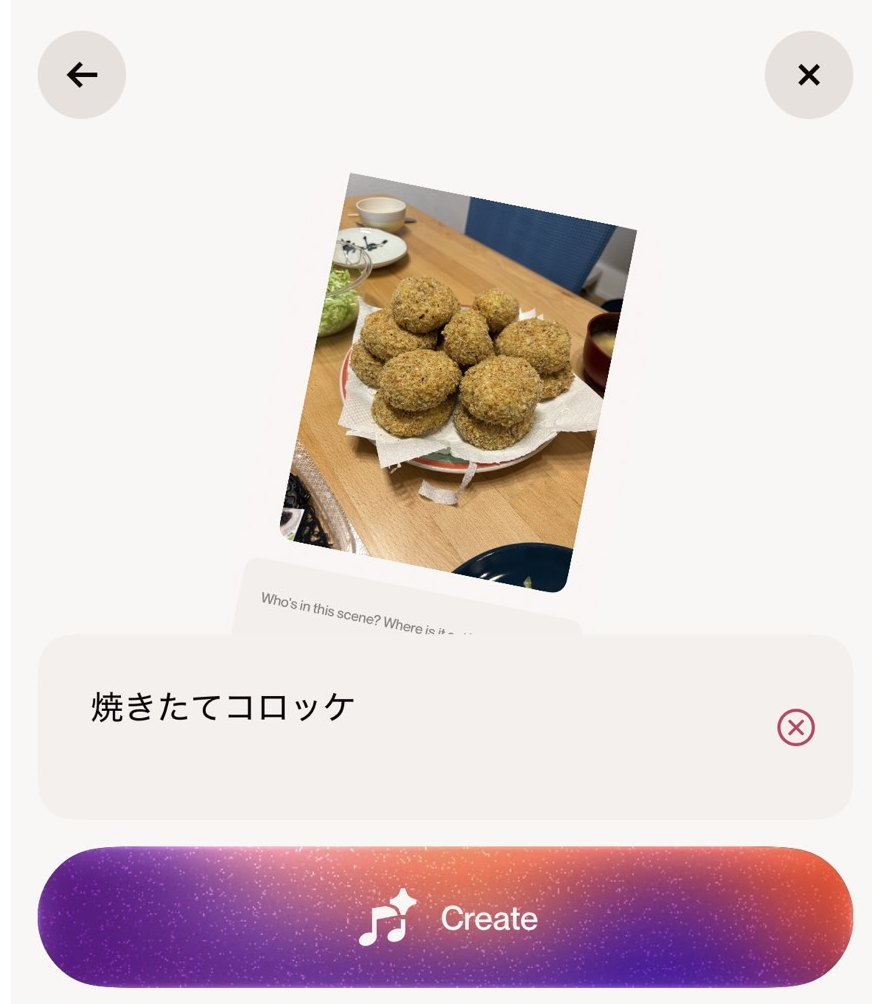
私の方で適当に作った楽曲がこちらです。
Audioで曲を生成する。
その場で録音した鼻歌等を曲にしたい場合は、Create画面から「Audio」をタップします。
こちらはそのまま録音ボタンをタップし、鼻歌やアカペラ等を録音するか、用意した音源をアップロード可能です。
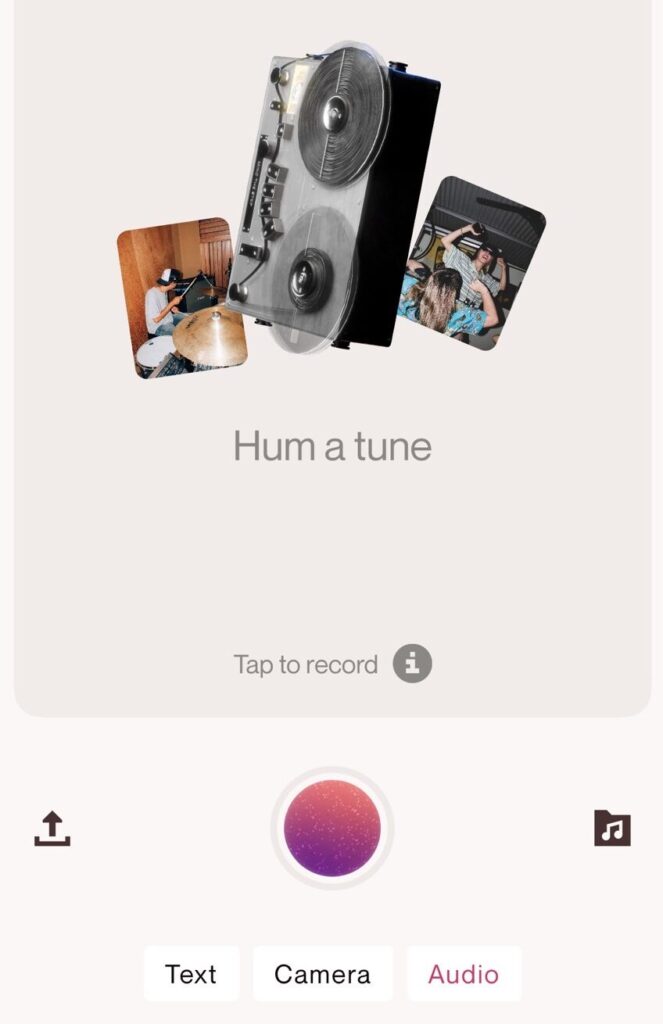
Audioにはいくつかの留意点がございます。
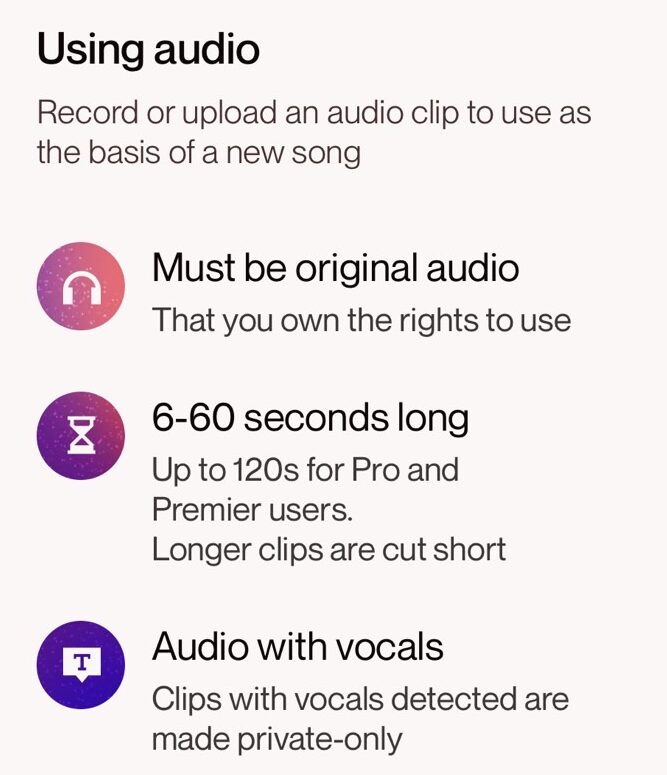
<Audioの留意点>
■オリジナルのオーディオであり、自分が使用権を所有している事。
■6~60秒の長さで録音する事。ただし、ProまたはPremierのユーザーは120秒まで可能となる。
■ボーカルが検出されたオーディオはプライベート専用になる。 ※ごめんなさい。これイマイチ意味がわからない…
録音またはアップロード後に、そのまま曲の生成画面が開くので、テキストで曲の雰囲気を指示して「Create」をタップします。
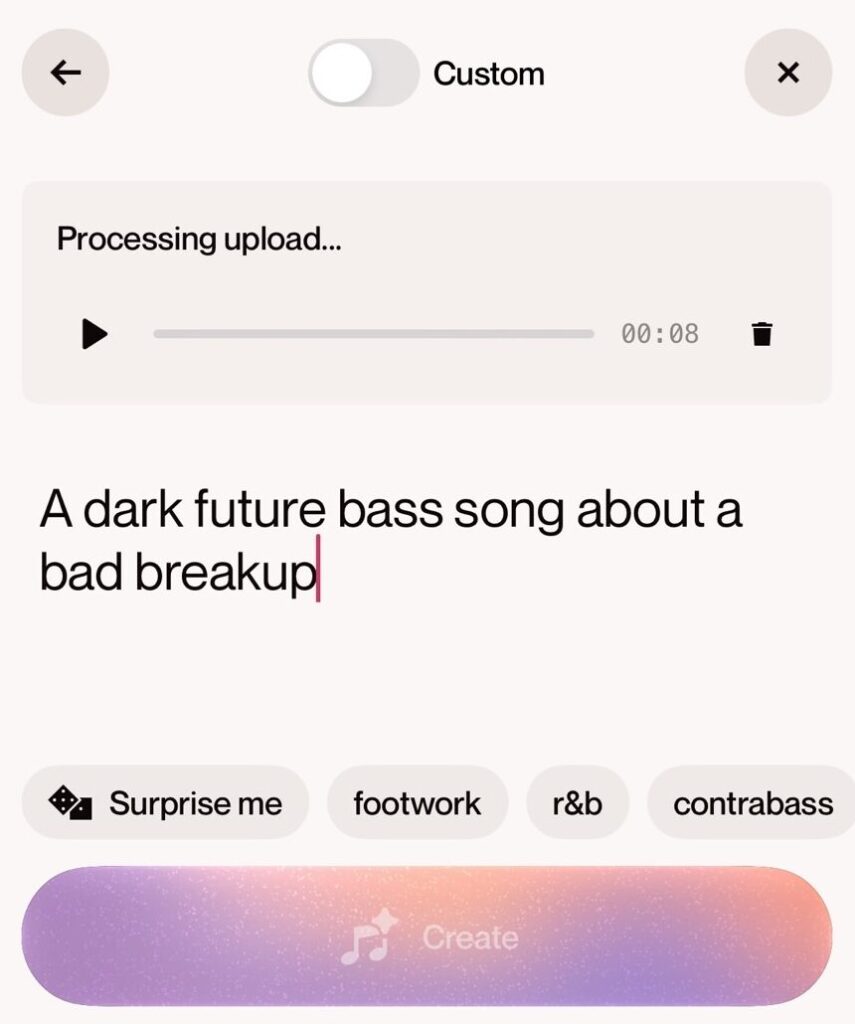
Suno AI iOS版 使い方 (曲の確認方法)
Libraryで生成した楽曲を確認する。
生成した楽曲はHome画面より、「Library」をタップすると確認できます。
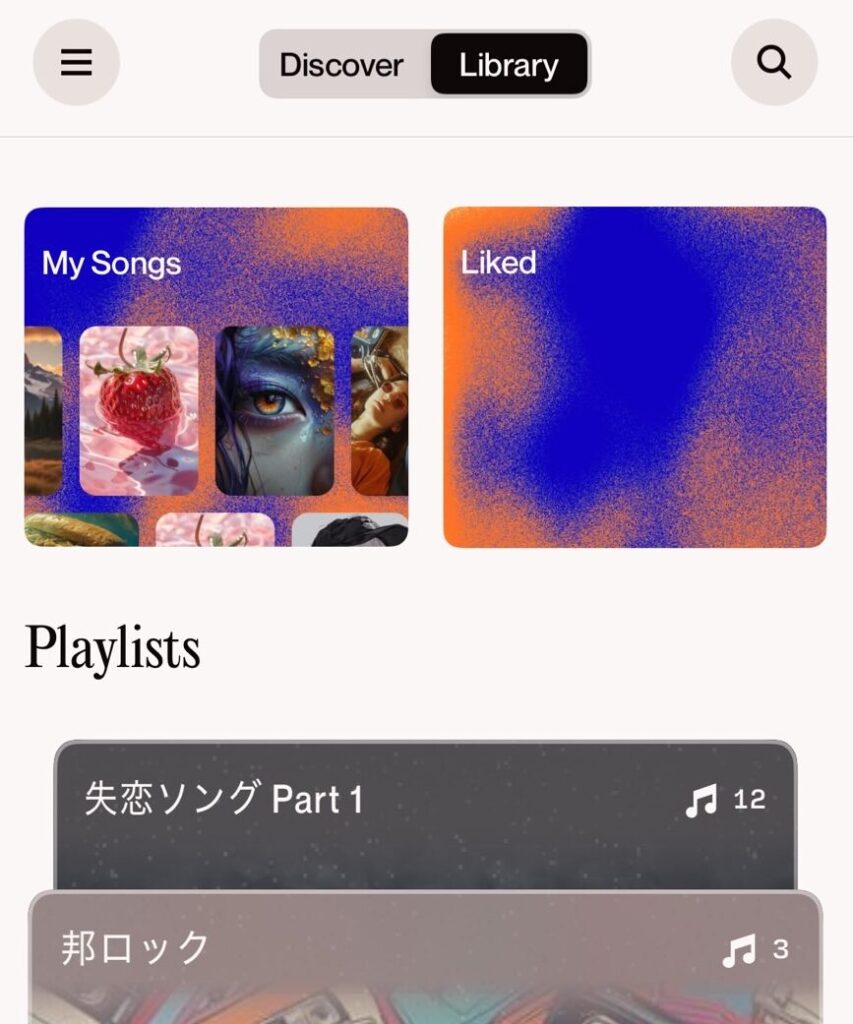
<Libraryの確認方法>
■My Songs:生成した楽曲のリストを表示します。
■Liked:「いいね」をした楽曲のリストを表示します。
■Playlists:作成したプレイリストに登録した楽曲を表示します。
iOS版で生成した楽曲はWeb版でも確認できる。
iOS版とWeb版の楽曲は同期されており、どちらで作成してもCreateやLibraryのリストに楽曲が表示されます。
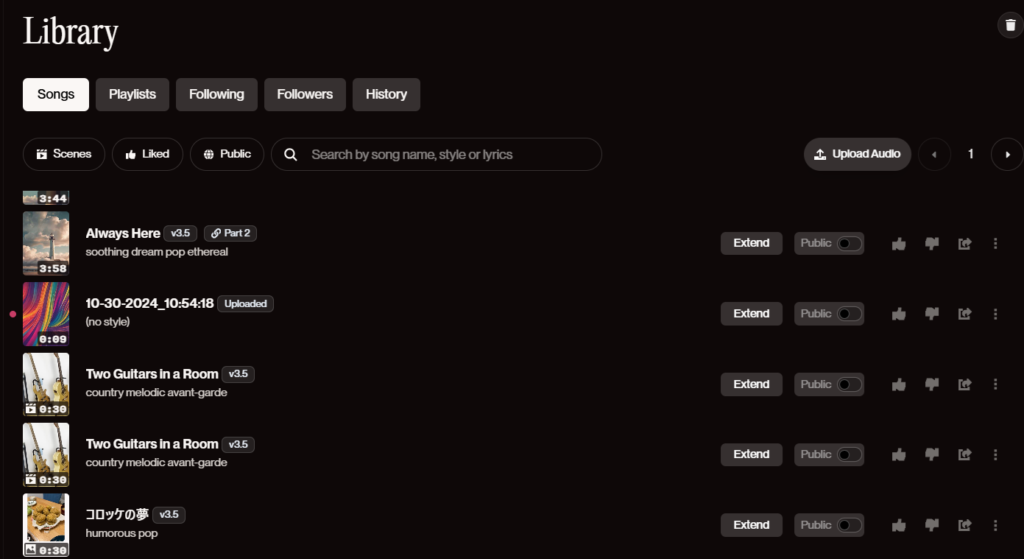
まとめ
最後までご覧になって頂きありがとうございます!
本日のポイント
■iOS版が日本でもダウンロード可能に!利用は一部のアーリーアクセス招待者のみとなります。
■iOS版のみ、画像や動画を元に曲を生成するSuno Scenesが実装されています!
■Web版で利用できる一部の有料プラン向け早期アクセス機能はiOS版に実装されていません。
後から見直したい方は是非、ブックマークに登録を頂けると幸いです。
オススメ記事
本ブログでは様々なAIツールに関する記事を公開させて頂いております。
良かったら他の記事もご覧になって頂けると幸いです。

What is モヘロー
主にAIやNFTに関する活用を紹介するブログを書いています。
ブログの更新状況、その他AI関連のアプデ情報発信はXアカウントでも行っております!
AI情報を早期にキャッチアップされたい方は是非こちらからフォローお願いします!




コメント